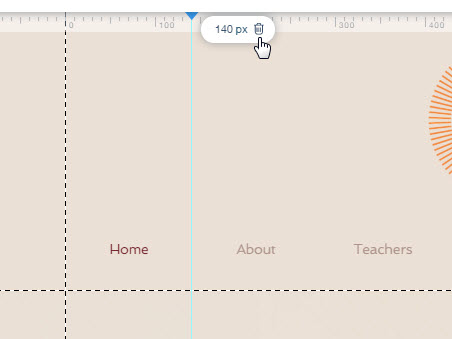Редактор Wix: Использование линеек и направляющих
2 мин.
Линейки помогают точно размещать элементы на странице, поскольку вы видите их точное положение в пикселях. Вы можете в любое время показать или скрыть линейки редактора и добавить направляющие, чтобы отметить определенные позиции, которые вам нужно видеть при планировании макета страницы.
Содержание:
Отображение или скрытие линейки
Вы можете показать или скрыть линейки редактора, как вам нужно. Если вы выберете скрыть, это действие скроет не только горизонтальную и вертикальную линейки, но и любые добавленные направляющие.
Чтобы показать или скрыть линейки:
- Нажмите Инструменты в верхней панели редактора.
- Установите или снимите флажок Линейки:
- Выбрано: линейки отображаются в редакторе.
- Не выбрано: линейки скрыты в редакторе.
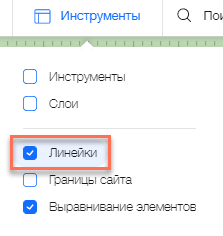
Совет:
Вы также можете использовать Shift + R на клавиатуре, чтобы показать или скрыть линейки.
Добавление направляющих к линейкам
Направляющие действуют как персональные маркеры положения, которые не видны на опубликованном сайте, поэтому вы можете точно выровнять элементы. Элементы привязываются к направляющим при их перемещении или изменении размера.
- Чтобы разместить новую направляющую, нажмите на горизонтальную / вертикальную линейку в том месте (в пикселях), где должна появиться направляющая.
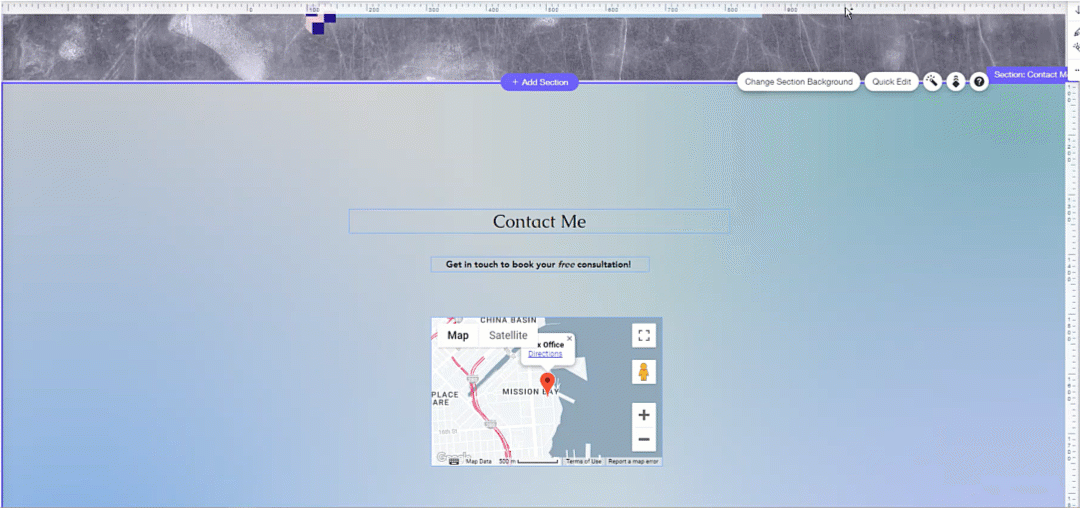
Совет:
Если вы скроете линейки, направляющие не потеряются. При отображении линеек будут отображаться и ранее добавленные направляющие.
Изменение положения направляющей линейки
Разместив направляющую линейки, вы всегда можете изменить ее положение, чтобы оно соответствовало вашим потребностям.
Чтобы переместить направляющую линейки:
- Нажмите на направляющую на линейке.
- Перетащите направляющую в новое место или используйте клавиши со стрелками на клавиатуре.
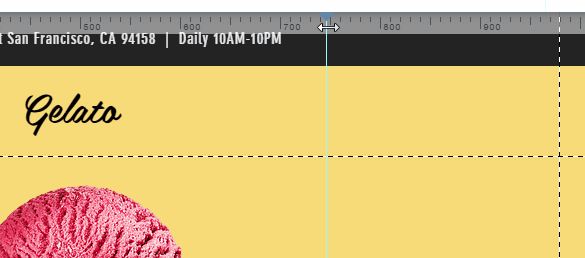
Совет:
- Можно переместить направляющую в нужное место, нажав на текстовое поле и введя значение (в пикселях).
- Можно также перемещать направляющие с шагом 10 пикселей, нажимая клавиши Shift + стрелки.
Удаление направляющей линейки
Вам больше не нужна направляющая, которую вы добавили к линейке? Вы можете удалить ее в любое время.
Чтобы удалить направляющую:
- Нажмите на направляющую на линейке.
- Нажмите Удалить на клавиатуре или щелкните значок Удалить.